Para mudar o nome de usuário que aparece depois da arroba (@) no Bluesky, também chamado de handle, siga os seguintes passos:
1: na menu lateral, clique em "Configurações," ou acesse o link:
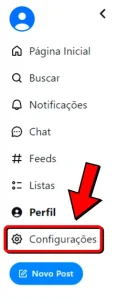
Na página de configurações você terá as seções "Entrou como," "Básicos," "Privacidade," e "Avançado."
2: na seção "Avançado," clique em "Alterar Usuário."
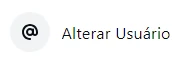
3: na caixa de diálogo que aparecerá, digite seu novo nome de usuário.
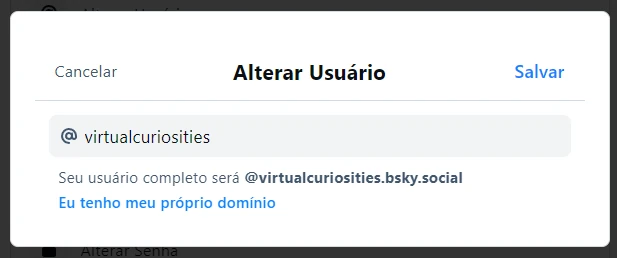
4: clique no botão "Salvar" que aparecerá no canto superior-direito da caixa de diálogo.
Usando um Nome de Domínio
No Bluesky, é possível usar um nome de domínio como seu handle. Isto é, se você possui um site, como virtualcuriosities.com, você pode fazer esse o domínio com ponto com aparecer no Bluesky.
Para isso, siga os seguintes passos:
1: clique no botão "Eu tenho meu próprio domínio" na caixa de diálogo alternar usuário.
2: digite seu domínio (com .com) na caixa. Não digite o www. Se seu website estiver hospedado em um subdomínio, e.g. nasa.tumblr.com, você não poderá fazer uso dessa função, precisa ser dono do domínio de segundo nível.
3: você precisará verificar seu domínio usando o código que estará escrito na caixa. Para isso, vá no site onde você contratou o domínio e adicionar um registro TXT como está indiciado.
No meu caso, eu tive que criar o registro com o nome _atproto e o valor did=did:plc:ug7meewa7rcuznpxvd6onsar. O valor pode ser diferente para você. Note que ao criar um registro TXT, você colará o did=... inteiro e colocar isso em um campo só. Parece que as instruções estão dizendo para deixar um campo chamado did com o valor de did:plc:ug7..., mas não é assim que funciona DNS não. Você copia o código inteiro e cola.
Observe também que esse código de confirmação não é nenhum segredo, não é como uma senha ou algo do tipo. É só para confirmar que você possui controle sobre o domínio. O valor escrito no código TXT é público e qualquer pessoa pode ver.
Após adicionar o registro no seu domínio, tente confirmar que você é proprietário no Bluesky. É possível que isso não funcione imediatamente e demore alguns minutos para o DNS ser atualizado na rede. Então espere e tente de novo após um tempo.
Deixe um comentário